Содержание
Забыл Apple ID и пароль, что делать, как сбросить или восстановить
Apple ID – ключевой элемент всех «яблочных» сервисов. Мы пользуемся им на iOS-устройствах и на Mac, с его помощью входим в iCloud, FaceTime, Календарь, iTunes, App Store… Но как быть, если логин или пароль от вашего «айди» давно не использовался и благополучно забыт?
Яблык в Telegram и YouTube. Подписывайтесь! |
ПО ТЕМЕ: Как следить за человеком, которому подарили iPhone.
Забыл Apple ID (к какому E-mail привязан), как вспомнить (где посмотреть)?
Проверьте свой iPhone
Ваш Apple ID используется сразу в нескольких местах на вашем iPhone, iPad или iPod touch. Чтобы добраться до него, просто откройте на устройстве приложение Настройки и нажмите на свои имя и фамилию. А вот и ваш Apple ID!
Проверьте свой Mac
Та же история – без Apple ID не обходятся многие приложения и на «яблочных» компьютерах. Например, в приложении Системные настройки для этого достаточно выбрать раздел iCloud – информация о вашем ID отобразится слева.
Например, в приложении Системные настройки для этого достаточно выбрать раздел iCloud – информация о вашем ID отобразится слева.
Зайдите на сайт iCloud
Посетите одну из официальных страниц – iCloud.com или Apple ID. Если раньше вы сохраняли информацию о своем E-mail, она отобразится в окошке. Главное – набрать первые буквы.
Если прямо сейчас вы авторизованы на iCloud.com, кликните по своему имени в правом верхнем углу и выберите пункт Настройки iCloud. В верхней части экрана отобразится Apple ID.
Зайдите на сайт предполагаемой электронной почты, к которой привязан Apple ID
Если вы хотя бы помните какой почтовый сервис был использован в качестве регистрации Apple ID, попробуйте перейти на его главную страницу с ваших устройств. Например:
если использовался ящик @gmail.com – перейдите на gmail.com
@yandex.ru или ya.ru – yandex.ru
@mail.ru или inbox,ru, list.ru – mail.ru
Если повезет, адрес электронной почты будет отображаться в правом верхнем углу.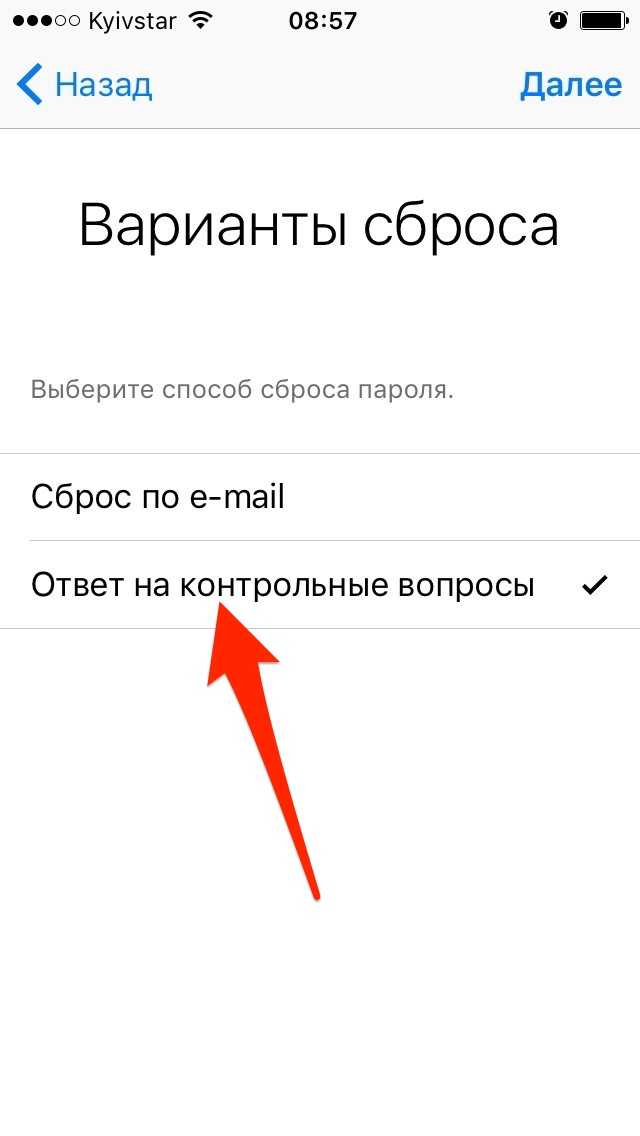
Попробуйте восстановить Apple ID через сайты Apple
… Если же ничего не получается (вы не помните даже первую букву своей почты, на которую регистрировался Apple ID) – тогда делать нечего, перейдите на один из официальных сайтов Apple – iCloud.com или Apple ID и нажмите кнопку-ссылку Забыли Apple ID или пароль?
На следующем экране можно будет попытаться ввести тот адрес электронной почты, который больше всего подходит на роль «правильного». Также сайт Apple предложит найти ваш ID – для этого потребуется нажать на специальную ссылку.
ПО ТЕМЕ: Как создать Apple ID на iPhone, iPad или на компьютере (инструкция 2019 года).
Как вспомнить (сбросить) пароль от Apple ID?
Если вы помните свой Apple ID, а пароль от него забыли – вам придется его сбросить и задать новый. Вот несколько способов это сделать:
На iPhone или iPad с двухфакторной аутентификацией
1. Откройте Настройки.
Откройте Настройки.
2. Нажмите на свое имя в верхней части экрана.
3. Коснитесь надписи Пароль и безопасность.
4. Выберите вариант Изменить пароль.
5. Введите код-пароль.
6. Укажите новый пароль, подтвердите его и нажмите Изменить.
На Mac с двухэтапной проверкой
1. Нажмите на меню Apple (в левом верхнем углу экрана) и нажмите Системные настройки….
2. Выберите iCloud → Учетная запись.
3. Кликните по вкладке Безопасность → Изменить пароль.
4. Введите новый пароль, подтвердите его и нажмите Изменить.
В приложении Найти iPhone на другом iPhone или iPad
Если под рукой есть только смартфон друга или члена семьи, откройте приложение Найти iPhone (ссылка для скачивания) и сделайте следующее:
1. Убедитесь, что владелец устройства вышел из своей учетной записи.
2. Нажмите кнопку-ссылку Забыли Apple ID или пароль?
3.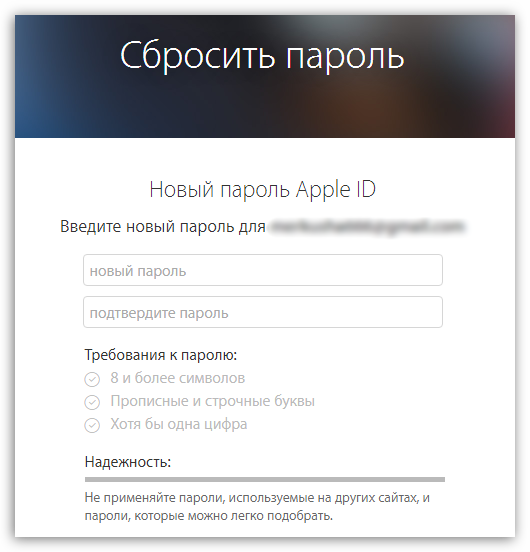 Введите свой Apple ID и следуйте инструкциям от Apple по сбросу пароля.
Введите свой Apple ID и следуйте инструкциям от Apple по сбросу пароля.
В любом браузере на iPhone, iPad или компьютере
1. Перейдите на веб-страницу Apple ID и нажмите Забыли Apple ID или пароль?
2. Введите свой Apple ID и нажмите Продолжить.
3. Вам будут предложены варианты по сбросу пароля. Сделайте свой выбор и следуйте инструкциям Apple.
Если у вас подключена двухэтапная проверка, то вам предложат подтвердить номер телефона, привязанного к Apple ID. На него пришлют SMS с необходимыми инструкциями.
Смотрите также:
- В каком смартфоне самая лучшая камера в 2019 году – Топ 10.
- Как очистить кэш и память на iPhone или iPad.
- Как научить iPhone проговаривать имя того, кто вам звонит.
Пожалуйста, оцените статью
Средняя оценка / 5. Количество оценок:
Оценок пока нет. Поставьте оценку первым.
Метки: iFaq, IOS, Новости Apple.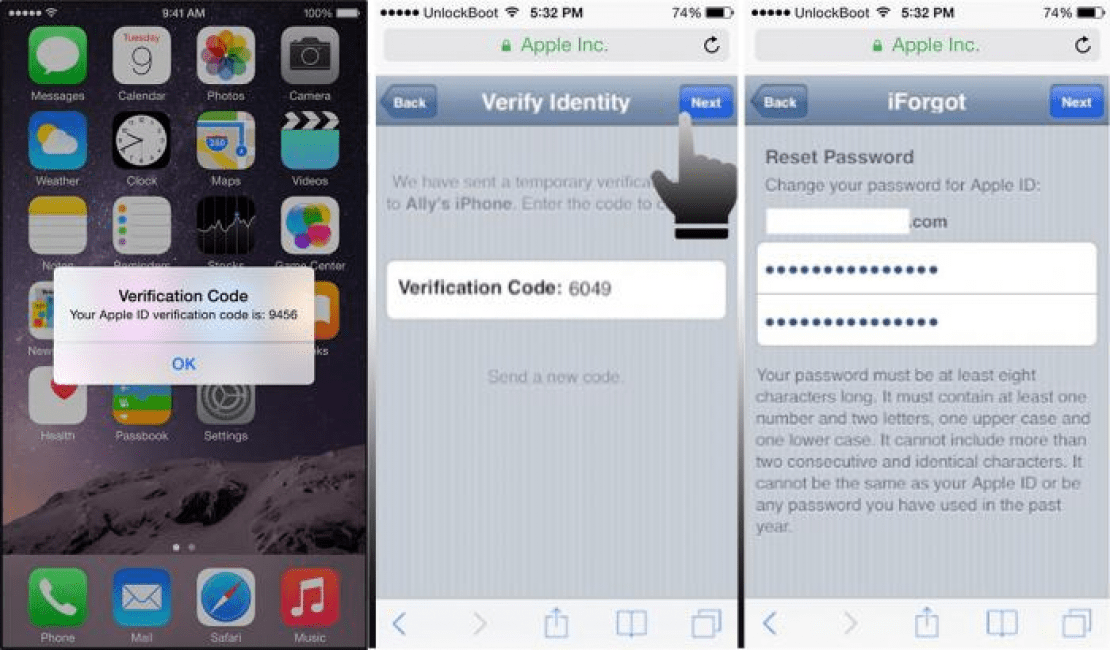
Как восстановить пароль Apple ID, способы сбросить доступ, если забыл Эпл Айди
Содержание
- Алгоритм действий восстановления пароля
- Что делать, если не получается восстановить пароль
- Полезные советы
- Частые вопросы
- Видео по теме
Айфоны, айпады и другие «яблочные» гаджеты давно и прочно вошли в нашу жизнь. У каждого владельца устройства Apple имеется уникальный идентификатор – Apple Id, который необходим для полноценного доступа ко всем сервисам и функциям.
На заметку:
Все девайсы, которые подключены к одному Эпл айди, входят в единую экосистему Apple – общее информационное пространство. Календарь, контакты, музыка, фото, видео и другие данные и сервисы в любой момент доступны на всех гаджетах.
С помощью AppleId можно делать покупки в Апп Стор, пользоваться iCloud, iTunes, FaceTime, iMessage и многими другими сервисами. Вход в учетную запись осуществляется по паролю, который создается при регистрации аккаунта.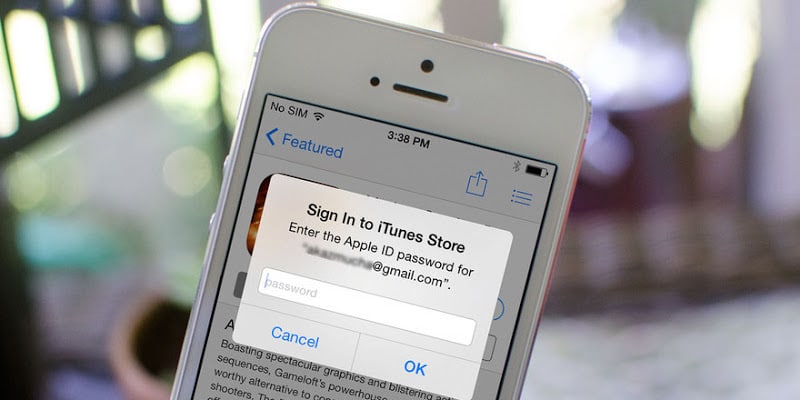
Алгоритм действий восстановления пароля
Утерянный или забытый пароль от Эппл айди можно восстановить. Алгоритм действий будет разным в зависимости от того, помните ли вы логин, есть ли доступ к смартфону и других факторов. Рассмотрим подробно каждую ситуацию.
| Способ восстановления | Краткое описание |
| С гаджета Эппл | Самый простой и быстрый способ, для восстановления должна быть включена двухфакторная аутентификация. |
| На официальном сайте | Позволяет поменять забытый пароль на новую кодовую последовательность. Подойдет в том случае, если на гаджете не настроена двухфакторная аутентификация. |
| Через службу технической поддержки | Если самостоятельно изменить забытый пароль не получается, то можно обратиться в службу техподдержки. |
На заметку:
Логином в Apple Id служит адрес электронной почты, который указывался при регистрации.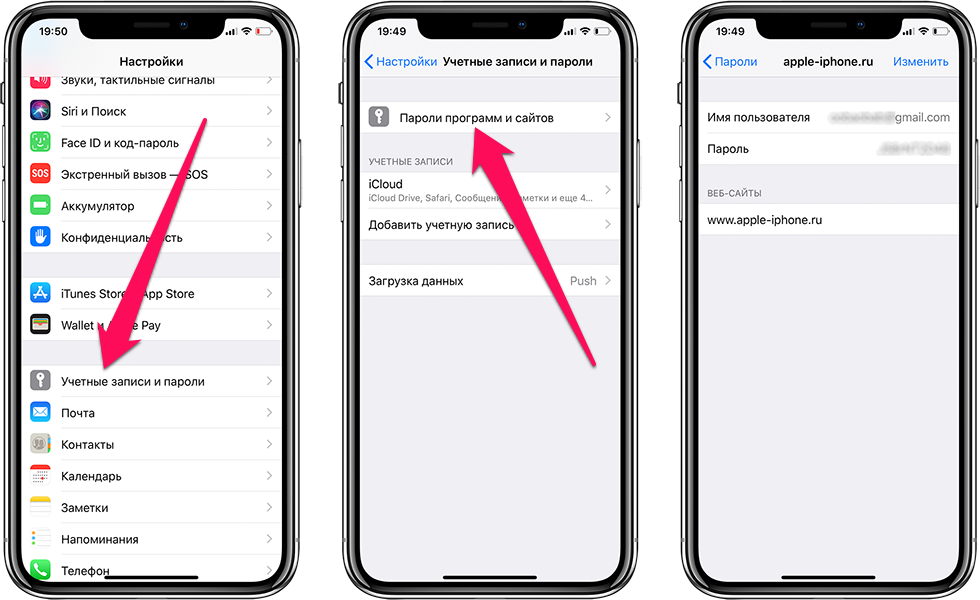
Как восстановить пароль Apple Id с айфона или айпада
Проще всего проделать эту процедуру со своего iPhone или iPad. Нужно зайти в настройки, нажать на имя пользователя и выбрать пункт «Пароль и безопасность». Далее надо тапнуть на «Изменить пароль» и ввести актуальный пин-код, после чего окроется возможность ввести новый пароль для учетной записи.
Восстановление пароля без доступа к гаджету
Утерянный или забытый пароль от Эппл айди можно восстановить на сайте https://iforgot.apple.com.
Нужно ввести в форму адрес электронной почты и нажать кнопку «Продолжить». После этого сервис предложит выбрать вариант аутентификации – через почту или с помощью ответов на контрольные вопросы.
В первом случае на почтовый ящик, указанный при регистрации Эппл айди, придет электронное письмо инструкцией и ссылкой, при переходе по которой можно сбросить пароль Apple Id. Нужно перейти по ссылке и дважды ввести новую кодовую последовательность.
Во втором варианте систем попросит ответить на контрольные вопросы, поэтому желательно при регистрации указывать настоящие данные или помнить информацию, которая вводилась.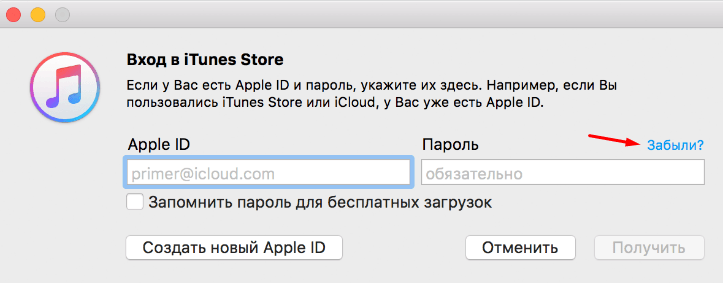 При правильных ответах сервис выполнит сброс и предложит поменять пароль.
При правильных ответах сервис выполнит сброс и предложит поменять пароль.
Восстановить пароль через сайт при настроенной двухфакторной аутентификации
Если на вашем айфоне включена двухфакторная аутентификация, то сервис iforgot.apple.com предложит ввести номер телефона.
После нажатия кнопки «Продолжить» на айфоне откроется окно ввода пин-кода, после чего можно будет ввести новую кодовую последовательность для Apple Id.
Что делать, если не получается восстановить пароль
Если предыдущие способы не увенчались успехом, остается один выход – обратиться в службу техподдержки. Это можно сделать по телефону 8‑800‑333‑51‑73 или заполнив форму на сайте поддержки пользователей Эппл https://getsupport.apple.com.
Читайте также:
Как создать аккаунт на сайте Apple ID
Полезные советы
Совет №1
Иногда случается, что пользователь забыл не только пароль, но и адрес электронной почты, на который проводилась регистрация учетной записи Эппл.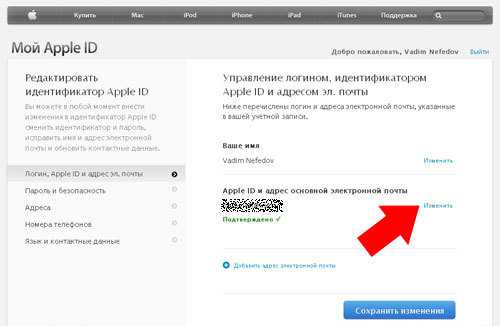 Чтобы вспомнить почтовый ящик, воспользуйтесь ссылкой «Забыли Apple ID» в форме восстановления пароля на сайте https://iforgot.apple.com.
Чтобы вспомнить почтовый ящик, воспользуйтесь ссылкой «Забыли Apple ID» в форме восстановления пароля на сайте https://iforgot.apple.com.
Нужно ввести имя и фамилию, после чего вписывать разные почтовые ящики и нажимать кнопку «Продолжить», чтобы подобрать тот, что был указан при регистрации. Как только будет указан правильный вариант, сервис выдаст сообщение «Apple ID найден».
Увы, данный метод не подойдет, если пользователь не помнит имя и фамилию, на которые проводилась регистрация.
Совет №2
Не используйте чужой Apple ID на своих гаджетах, чтобы другие пользователи не могли получить доступ к конфиденциальному контенту и вашим покупкам.
Совет №3
Если Эппл айди деактивирован в целях безопасности, то нужно восстановить учетную запись. Перейдите на https://appleid.apple.com, введите свой идентификатор и ответьте на контрольный вопрос, чтобы пройти идентификацию. После этого система вышлет письмо со ссылкой для изменения пароля.
Частые вопросы
Как удалить Эппл Айди?
Для полного удаления учетной записи без возможности восстановления необходимо зайти на сайт privacy.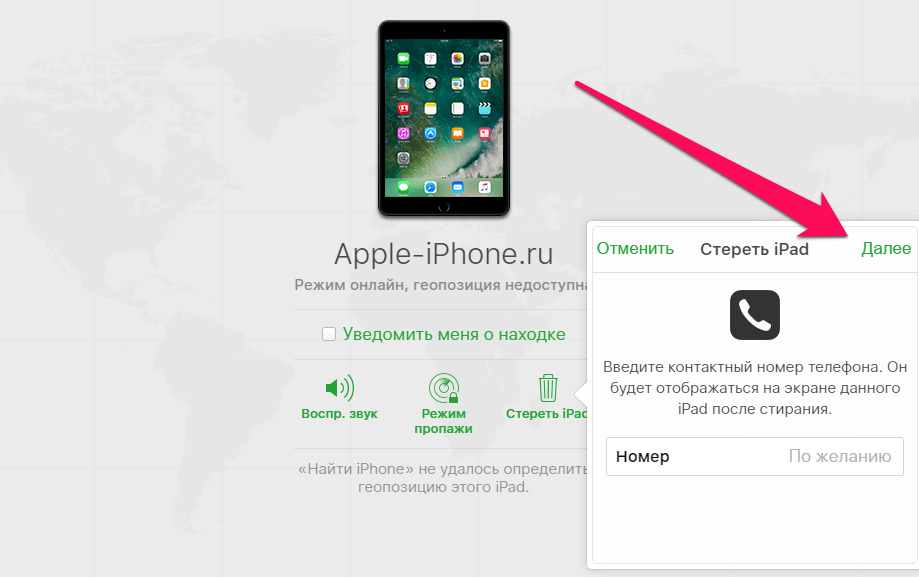 apple.com, пройти авторизацию, выбрать пункт «Удаление учетной записи» и следовать инструкции.
apple.com, пройти авторизацию, выбрать пункт «Удаление учетной записи» и следовать инструкции.
За что Эппл может заблокировать учетную запись?
Причины блокировки Apple ID могут быть самыми разными. Чаще всего компания блокирует аккаунт за рассылку спама, непоступление платежей за приложения, а также из соображений безопасности при подозрительных транзакциях в App Store или iTunes.
Как восстановить Apple ID для вас или умершего
Потеря вашего Apple ID может стать серьезной проблемой. В конце концов, это учетная запись, которую вы используете для входа во все свои службы и устройства Apple.
И если ваш умерший близкий был пользователем Apple, вам, вероятно, понадобится его Apple ID для доступа к его данным. Но отследить или сбросить Apple ID любимого человека может быть даже сложнее, чем восстановить свой собственный.
Перейти к этим разделам:
- Как восстановить Apple ID 9 умершего близкого человека0010
- Как восстановить собственный Apple ID
- Часто задаваемые вопросы: восстановление Apple ID
К счастью, есть несколько способов восстановить Apple ID, свой или близкого человека. Ниже мы проведем вас через процесс восстановления Apple ID умершего близкого человека, а также сброс или восстановление вашего собственного.
Ниже мы проведем вас через процесс восстановления Apple ID умершего близкого человека, а также сброс или восстановление вашего собственного.
Как восстановить Apple ID умершего близкого человека
Чтобы получить доступ к телефону или планшету Apple любимого человека, вам потребуется идентификатор Apple ID этого человека. Получить данные с компьютера Apple иногда проще, потому что вы можете извлечь жесткий диск компьютера и прочитать его с помощью другого Mac или ПК.
Если вы не хотите проходить этот процесс, вы также можете использовать Apple ID человека для входа на его компьютер.
К счастью, служба поддержки Apple понимает, что членам семьи часто требуется доступ к устройствам своих умерших близких. Если вам нужно восстановить Apple ID умершего близкого человека, вот что вам нужно сделать.
» БОЛЬШЕ: Планируете похороны? Позвольте Cake помочь с бесплатной консультацией.
Поиск паролей и идентификаторов
Прежде чем пытаться сбросить или восстановить Apple ID близкого человека, проверьте, сможете ли вы найти эту информацию в его документах или на других устройствах. Ищите список паролей или диспетчер паролей на любых открытых устройствах, таких как телефоны, планшеты и компьютеры.
Ищите список паролей или диспетчер паролей на любых открытых устройствах, таких как телефоны, планшеты и компьютеры.
Войдите в свою учетную запись электронной почты
Если вы не знаете Apple ID человека, но знаете его учетную запись электронной почты и пароль, вы можете сбросить его Apple ID и пароль. Вам просто нужно перейти на страницу учетной записи Apple ID, нажать «Забыли Apple ID или пароль», а затем ввести адрес электронной почты в текстовое поле.
Если этот адрес электронной почты не является правильным Apple ID, нажмите «Поиск» под текстовым полем. Затем вы введете имя и адрес электронной почты любимого человека, чтобы начать процесс сброса.
Возможно, вам придется выполнить дополнительные действия, включая ответы на шаги безопасности или получение кода на номер телефона вашего близкого человека.
Запросить доступ в службу поддержки Apple
Если у вас нет информации, необходимой для указанных выше вариантов, вам необходимо обратиться в службу поддержки Apple, чтобы запросить передачу права собственности на учетную запись вам.
Служба поддержки Apple может запросить копию свидетельства о смерти, а также идентифицирующую информацию о вас. Будьте осторожны с информацией и документацией, которую вы предоставляете, и когда.
Политика Apple гласит, что они могут на законных основаниях стереть данные вашего близкого человека, если они получат копию свидетельства о смерти. Учетные записи Apple не подлежат передаче другому лицу даже после смерти. Однако некоторые люди смогли получить доступ к учетной записи Apple умершего человека, работая напрямую со службой поддержки Apple.
Уточните у представителя службы поддержки и спросите, что именно вам нужно сделать. Скорее всего, они предложат вам получить постановление суда, о котором мы расскажем ниже. Они могут даже сообщить вам, что вы вообще не можете получить доступ к учетной записи (некоторые представители не знакомы с политикой судебного приказа).
Получить постановление суда
Это может показаться экстремальным, но если вы не можете получить доступ к учетной записи вашего близкого, используя описанные выше методы, вам может потребоваться судебное решение.
На самом деле официальная политика Apple по восстановлению Apple ID умершего человека требует от вас предоставления судебного решения, в котором указывается следующая информация:
- Имя и Apple ID умершего человека.
- Имя ближайшего родственника, который запрашивает доступ к учетной записи умершего.
- Что умерший был пользователем всех учетных записей, связанных с Apple ID.
- Заявитель является законным личным представителем, агентом или наследником наследодателя, полномочия которого представляют собой «законное согласие».
- Суд обязал Apple оказать помощь в предоставлении доступа к информации об умершем со счетов умершего лица.
Как восстановить собственный Apple ID
Нередко вы забываете или теряете свой Apple ID или пароль, связанный с вашим ID. Возможно, вы изменили настройки на своем устройстве, или, может быть, вы недавно изменили свои пароли и не можете вспомнить, какие они.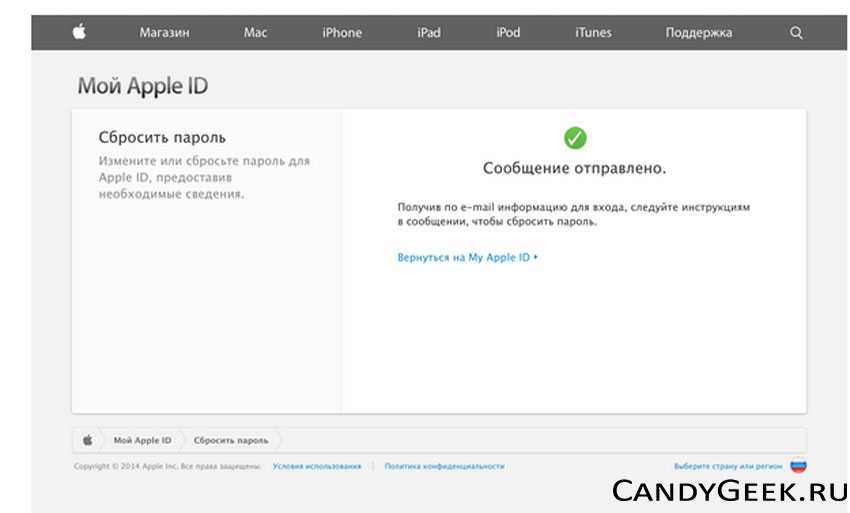
В какой-то момент многим людям необходимо восстановить собственный Apple ID, поэтому служба поддержки Apple предлагает несколько вариантов для этого.
Если вам нужно восстановить свой Apple ID или пароль, вот что вам нужно сделать.
Все еще задаетесь вопросом, как разобраться в выборе планирования похорон? Cake предлагает бесплатную консультацию, чтобы помочь вам понять ваши варианты. Никаких коммерческих предложений, только независимая информация, которая поможет вам сэкономить деньги и организовать похороны, которые вы хотите для своего любимого человека.
Попробуйте разные адреса электронной почты
Ваш Apple ID обычно является вашим основным адресом электронной почты. Если один адрес электронной почты не работает, попробуйте ввести другой. Вместо этого вы могли зарегистрировать свой Apple ID со своей дополнительной или рабочей электронной почтой.
Используйте приложение поддержки Apple
Если вам просто нужно восстановить пароль для вашего Apple ID, вы можете использовать приложение Apple Support на устройстве Apple члена семьи или друга.
Это может быть самый простой вариант, если вы знаете свой Apple ID, но не знаете пароль, и если у кого-то из ваших близких есть устройство Apple с приложением поддержки.
Откройте приложение поддержки Apple или попросите об этом близкого человека. Затем выполните следующие действия:
- Выберите «Пароли и безопасность» в разделе «Темы».
- Выберите Сбросить пароль Apple ID.
- Выберите «Начать».
- Нажмите «другой Apple ID».
- Введите свой Apple ID (обычно адрес электронной почты).
- Следуйте инструкциям на экране, пока не получите подтверждение смены пароля.
Использовать учетную запись Apple ID стр.
В качестве альтернативы приложению вы можете использовать любой компьютер для посещения страницы своей учетной записи Apple ID. Оказавшись там, нажмите «Забыли Apple ID или пароль?»
Если вам просто нужно восстановить пароль, введите свой Apple ID, чтобы начать процесс.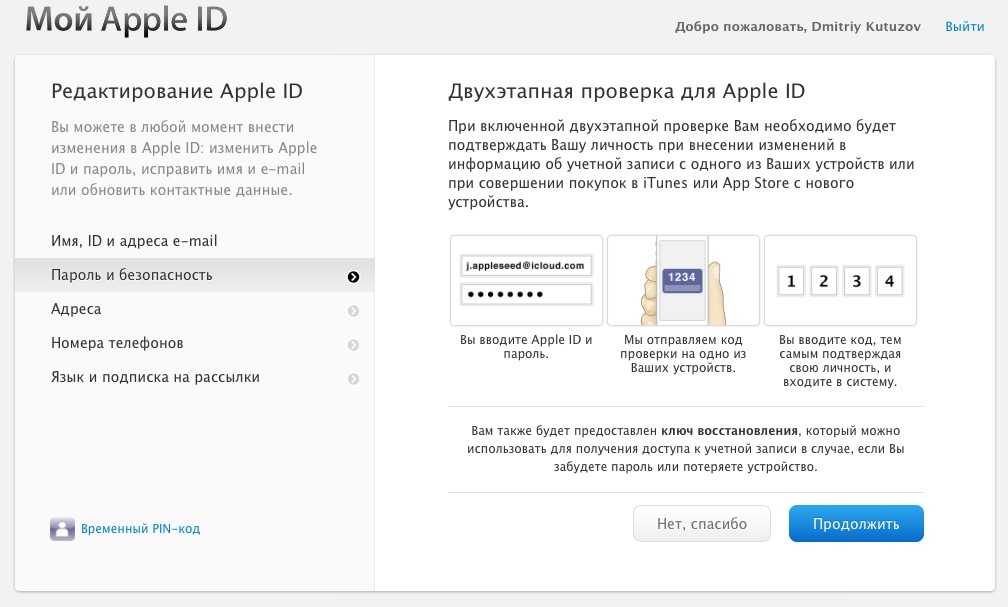 Если вам нужно восстановить свой Apple ID, нажмите «Поиск» и введите свою информацию.
Если вам нужно восстановить свой Apple ID, нажмите «Поиск» и введите свою информацию.
Вам понадобятся ваше имя, фамилия и адрес электронной почты. Вы также должны иметь возможность войти в систему по адресу электронной почты, который вы предоставляете.
Проверьте, не вошли ли вы где-то еще
Если вы не знаете основной адрес электронной почты, связанный с вашим Apple ID, вы можете найти его на одном из своих устройств. Конечно, для этого вам потребуется доступ к одному из ваших устройств Apple или службе Apple на другом устройстве.
На вашем iPhone или iPad вы можете найти свой адрес электронной почты Apple ID в настройках iCloud или «Медиа и покупки». Просто зайдите в «Настройки», коснитесь своего имени, а затем коснитесь «Мультимедиа и покупки».
На Mac перейдите в меню Apple, нажмите «Системные настройки», а затем нажмите «Apple ID». Вы также можете нажать «Учетные записи Интернета» в меню «Системные настройки», а затем выбрать свою учетную запись iCloud на боковой панели.
На компьютере с Windows вы можете найти свой Apple ID, открыв iCloud для Windows. Это работает только в том случае, если вы уже вошли в iCloud на своем компьютере с Windows ранее.
Часто задаваемые вопросы: восстановление Apple ID
Восстановление идентификатора Apple ID, собственного или близкого, может привести к путанице. Вот ответы на некоторые из наиболее часто задаваемых вопросов о процессе.
» ЗНАЕТЕ ЛИ ВЫ? Торт теперь предлагает бесплатные консультации по планированию похорон.
Что происходит с Apple ID, когда кто-то умирает?
Когда Apple определяет, что владелец учетной записи умер (например, с помощью копии свидетельства о смерти), компания может приостановить действие или полностью удалить этот Apple ID. Данные Apple, включая информацию в iCloud, не подлежат передаче даже после смерти.
Вот почему так важно быть ясным со своим представителем службы поддержки, если вам нужно связаться со службой поддержки Apple, и задать вопросы, прежде чем предоставлять какие-либо документы об их смерти.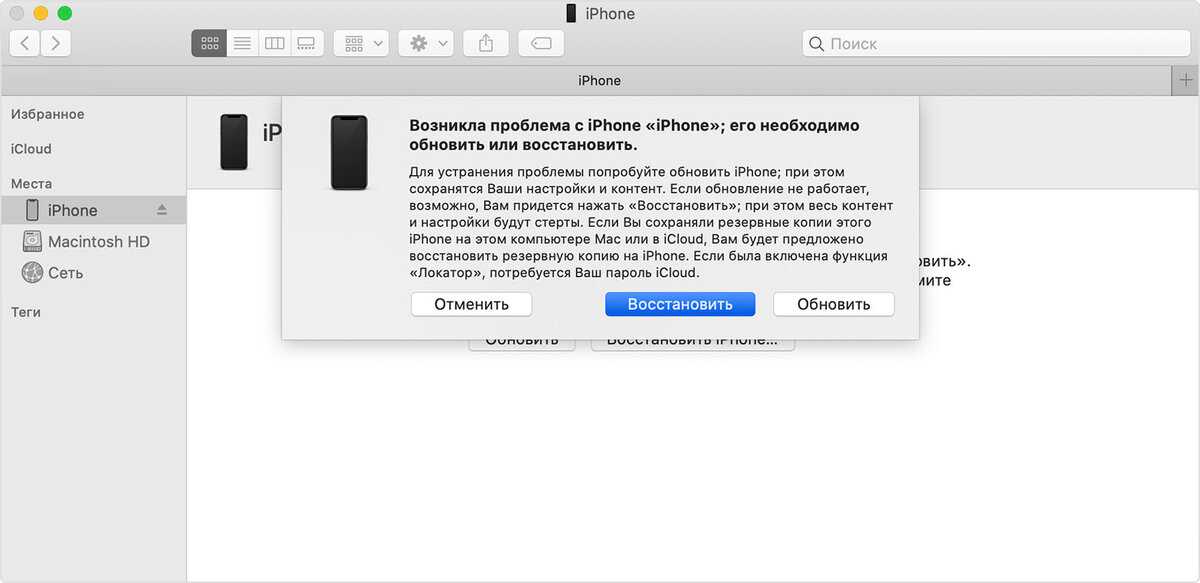
Может ли Apple разблокировать iPhone умершего человека?
Apple не может разблокировать iPhone умершего человека, но они могут помочь вам восстановить Apple ID, если вы предоставите надлежащие юридические документы. К сожалению, эта юридическая документация часто включает в себя судебный приказ.
Может ли Apple разблокировать телефон или учетную запись со свидетельством о смерти?
Свидетельство о смерти поможет вам получить доступ к учетной записи Apple умершего человека без пароля или идентификатора. Но свидетельство о смерти также может привести к тому, что Apple полностью удалит учетную запись.
Важно запросить перевод аккаунта на ваше имя и предоставить документы, подтверждающие, что вы являетесь законным представителем или распорядителем имущества. Как обсуждалось выше, Apple может попросить вас получить постановление суда, прежде чем они передадут вам право собственности или предоставят доступ к учетной записи.
Управление цифровым наследием
Заблокированные устройства и учетные записи могут усложнить жизнь членам вашей семьи после вашей смерти.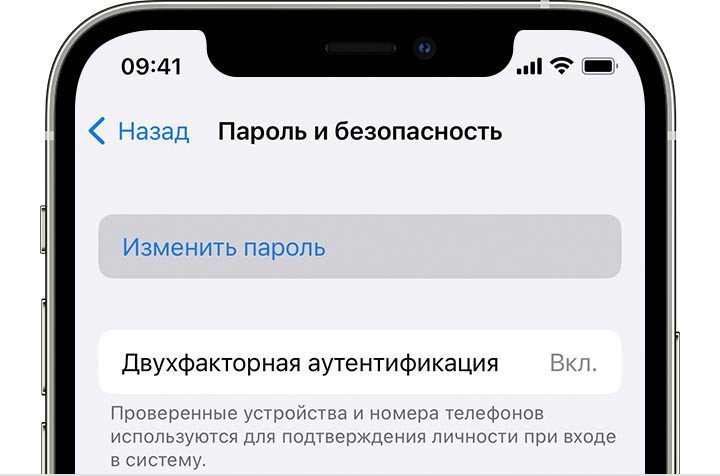 Вы можете упростить процесс управления своим цифровым наследием, надежно сохранив свои пароли, в том числе свой Apple ID.
Вы можете упростить процесс управления своим цифровым наследием, надежно сохранив свои пароли, в том числе свой Apple ID.
И отслеживание вашего цифрового следа не только облегчает жизнь вашей семье, когда вас нет рядом; это также может помочь вам управлять своей цифровой загробной жизнью с меньшим стрессом.
Если вы не хотите, чтобы кто-либо получил доступ к вашему компьютеру, телефону или планшету после вашего ухода, вы должны сообщить о своих желаниях в завещании или плане на случай ухода из жизни.
Сделайте печатные копии любых важных документов, которые вы храните на этих устройствах, или создайте папку облачного хранилища, к которой ваша семья сможет получить доступ. Затем ваша семья может безопасно очистить ваши жесткие диски через некоторое время, сохраняя конфиденциальность вашей личной информации.
Источники:
- «Если вы забыли свой Apple ID». Поддержка Apple. https://support.apple.com/en-us/HT201354
- «Как запросить доступ к учетным записям Apple умершего члена семьи».
 Поддержка Apple. https://support.apple.com/en-us/HT208510
Поддержка Apple. https://support.apple.com/en-us/HT208510
[9 основных способов] Восстановить Apple ID или пароль
Брэдли Джонатан
| 16 сентября 2022 г.
Журналист-ветеран, посвятивший себя освещению последних технологических инноваций в области смартфонов. Он сам тестирует все методы, чтобы предоставить беспристрастное руководство по всем проблемам с iPhone.
- Если вы не помните свой Apple ID, проверьте свою электронную почту от Apple, которая обычно содержит ваш Apple ID.
- Для восстановления пароля Apple ID можно использовать доверенное устройство, двухфакторную аутентификацию или восстановление учетной записи.
- Если у вас нет учетных данных для проверки подлинности, в этой статье также будут представлены другие действительные альтернативы.
Apple использует ваш Apple ID для вашей идентификации. Однако если вы забыли свой Apple ID или его пароль, ситуация усложняется. Я сказал «сложно», а не «невозможно», так что не волнуйтесь, потому что у меня есть решения для вас в этой самой статье.
Я сказал «сложно», а не «невозможно», так что не волнуйтесь, потому что у меня есть решения для вас в этой самой статье.
Вы будете рады узнать, что теперь вам не нужно переключаться на какой-либо другой учебник или статью для получения помощи. Думаешь, почему так?
Хорошо! Имея 3-летний опыт работы в онлайн-сервисе Apple, я часто сталкивался с этой проблемой. В свете моего опыта я научу вас, как легко получить свой Apple ID. Удивительный! Не так ли? Чтобы узнать больше, оставайтесь на связи со мной до конца.
Apple ID рекомендуемый раздел signin
Часть 1: Как восстановить Apple ID?
Ваш Apple ID — это учетная запись или имя пользователя, которое вы используете для доступа к различным службам Apple, таким как iTunes Store, Apple Books, App Store, iCloud и т. д. Кроме того, ваш Mac использует его для настройки параметров Apple ID. В большинстве случаев ваш Apple ID также является вашим обычным адресом электронной почты.
Способ 1.
 Проверьте папку «Входящие» на наличие писем от Apple
Проверьте папку «Входящие» на наличие писем от Apple
Если вы не помните свой Apple ID, первое, что нужно сделать, — это проверить электронную почту. В вашем почтовом ящике должны быть электронные письма, такие как квитанции, ремонт, поддержка или платежные электронные письма от Apple, содержащие ваш Apple ID.
apple-id-check-email
Способ 2. Проверьте, вошли ли вы уже в систему с помощью своего Apple ID
Возможно, вы уже вошли в систему на своем устройстве или в любых других приложениях и службах Apple. Проверьте это. Если это так, отлично! Вы уже нашли свой Apple ID.
Способ 3 Другие способы найти свой Apple ID
- Посетите https://iforgot.apple.com/
- Пожалуйста, введите ваше имя и фамилию, а также адрес электронной почты, который вы хотите найти.
- При необходимости повторите шаг 2, чтобы найти совпадение.
страница поиска Apple ID
Выше я описал способы получения вашего Apple ID.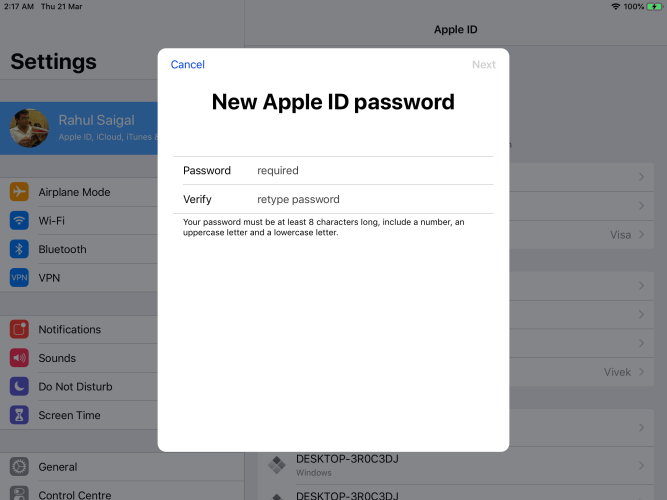 Что, если вы просто забудете свой пароль Apple ID? Хорошо! Это серьезный сценарий!
Что, если вы просто забудете свой пароль Apple ID? Хорошо! Это серьезный сценарий!
Люди обычно спрашивают меня, как восстановить свой пароль Apple ID, если у них нет доступа к своему устройству, или что делать, если они не помнят ответов безопасности и т. д.
Во второй части я представлю подробные и полезные решения для восстановления пароля Apple ID во всех таких сценариях.
Часть 2: Как восстановить пароль Apple ID?
Отчаянно пытаетесь восстановить свой пароль Apple ID? Для большинства методов, которыми я сейчас с вами поделюсь, потребуется ваш Apple ID и некоторая информация для аутентификации, такая как доверенный номер телефона, контрольные вопросы, доверенное устройство и т. д.
Если вы хотите продолжить без ввода этой информации, я рекомендую вам метод 4 (этот метод удаляет предыдущий Apple ID и создает новый).
Метод 1: Использование контактов для восстановления учетной записи
Настраивали ли вы ранее для себя «Контакты для восстановления учетной записи»? Большой! Сейчас самое подходящее время, чтобы это пригодилось!
«Контакты для восстановления учетной записи» позволяет вам назначить доверенное лицо, которое может подтвердить вашу личность, когда вы заблокированы из своей учетной записи, и помочь вам восстановить доступ к вашему Apple ID с помощью кода подтверждения.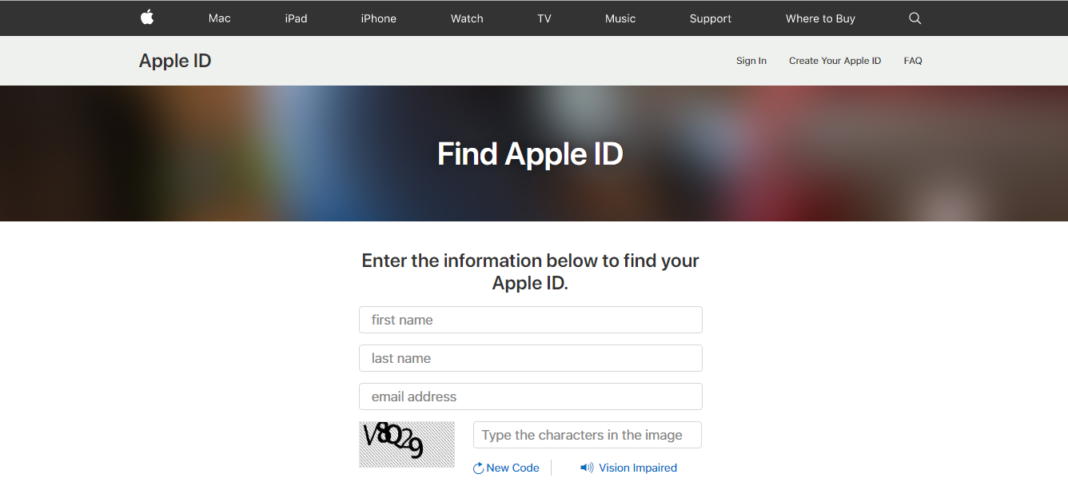
Давайте посмотрим на требования, прежде чем наслаждаться сбросом пароля Apple ID с помощью этого эксклюзивного метода для последней версии iOS.
Требования:
- Вы должны включить эту функцию заранее.
- Применимо только к iOS 15, iPadOS 15 и macOS Monterrey (12.0).
- Вы должны связаться с контактами вашей учетной записи.
Шаги:
- Позвоните одному из контактных лиц по восстановлению учетной записи или свяжитесь лично.
- Вам необходимо получить шестизначный код от вашего контактного лица. Ваш контакт может получить доступ к этому коду непосредственно на своем iPhone, выполнив следующие действия.
На их iPhone, iPad или iPod touch
- Перейдите в Настройки и коснитесь их имени . Щелкните Пароль и безопасность > Восстановление учетной записи.
- Нажмите на имя контакта, затем нажмите Получить код восстановления.

сбросить пароль Apple ID, используя контакт восстановления учетной записи для ios15 iphone 12 pro
На их Mac с macOS Monterey или более поздней версии
- Выберите Меню Apple > Системные настройки , затем нажмите Apple ID.
- Под своим именем нажмите Пароль и безопасность.
- Рядом с Восстановлением учетной записи нажмите Управление.
- В разделе «Восстановление учетной записи для» найдите свое имя и нажмите «Подробнее».
- Коснитесь своего имени, затем коснитесь Получить код восстановления.
сбросить пароль Apple ID, используя контакт восстановления учетной записи для системы macos monterey
Подождите, вас не устраивает контактный метод восстановления учетной записи? Или, может быть, это не работает для вас?
Не волнуйтесь, у меня есть другие хитрости в рукаве! Рассмотрим более распространенный метод.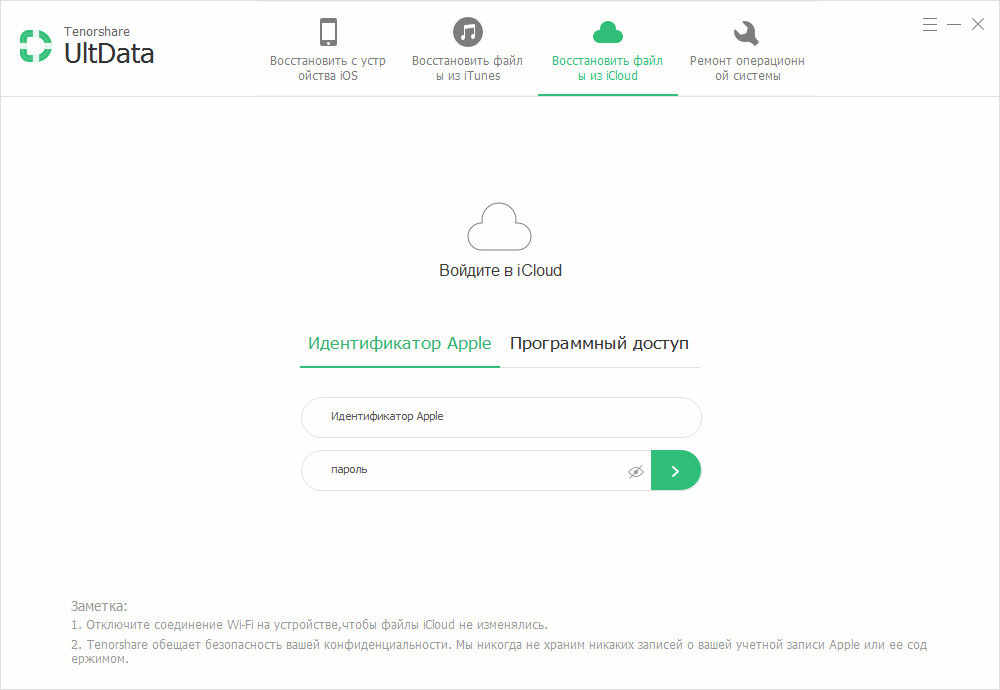 Вы можете восстановить свой Apple ID с помощью доверенного устройства, поддерживающего двухфакторную аутентификацию. Вот как вы можете это сделать.
Вы можете восстановить свой Apple ID с помощью доверенного устройства, поддерживающего двухфакторную аутентификацию. Вот как вы можете это сделать.
Метод 2 Восстановление Apple ID с помощью двухфакторной аутентификации
Знаете ли вы о двухфакторной аутентификации? Это то, что я хочу представить дальше. Благодаря двухфакторной аутентификации теперь вы можете легко сбросить пароль.
Двухфакторная аутентификация отличается от двухэтапной проверки. Последний — более старый метод безопасности, тогда как первый — более новый метод безопасности, доступный пользователям iCloud, который позволяет сбросить пароль непосредственно с доверенного устройства или страницы учетной записи Apple ID.
Кроме того, на всех устройствах iOS должны быть включены экранные пароли. Эй, не спешите сразу действовать! Во-первых, давайте посмотрим, что вам нужно, прежде чем использовать этот метод.
Требования:
- Требуются доверенные устройства, пароли или доверенные телефонные номера.

- Должна быть включена двухфакторная аутентификация.
Шаги в настройках iPhone
- Перейдите к Настройки > [ваше имя] > Пароль и безопасность
- Выберите Изменить пароль.
- Вам будет предложено ввести пароль. Затем вам нужно будет ввести новый пароль.
сбросить пароль Apple ID через настройки iPhone
Шаги На Mac с macOS Catalina или более поздней версии
- Откройте меню Apple > Системные настройки , затем щелкните Apple ID.
- Выберите Пароль и безопасность > «Забыли Apple ID или пароль» и следуйте инструкциям на экране.
- Или выберите Изменить пароль , если вас не просят ввести пароль Apple ID, тогда вы можете изменить пароль с помощью кода доступа, который вы используете для разблокировки Mac.
сбросить пароль Apple ID через macOS big Sur
Есть еще один способ использовать этот метод. Просто войдите на страницу учетной записи Apple ID и выполните следующие действия.
Просто войдите на страницу учетной записи Apple ID и выполните следующие действия.
Шаги через страницу учетной записи Apple ID
- Посетите iforgot.apple.com, чтобы использовать двухфакторную аутентификацию.
- Отправьте уведомление на доверенное устройство, нажав Продолжить.
- Нажмите «Разрешить», когда получите уведомление на устройстве iOS.
- Следуйте инструкциям, введите пароль и сбросьте пароль.
Этот способ тоже не для вас?
Хорошо! Двухфакторная аутентификация — очень удобная функция, и если вы не знаете, как она работает или как ее настроить, узнайте, как настроить двухфакторную аутентификацию позже.
Что делать, если у вас нет доступа ни к одному из ваших устройств? Хорошо! Теперь изменить пароль становится немного сложнее.
Не волнуйся, ты не один такой! У меня было много запросов от пользователей, у которых нет доверенного устройства, и я очень часто успешно справлялся с этой проблемой с помощью следующих методов. Давайте углубимся в детали.
Давайте углубимся в детали.
Метод 3 Восстановление Apple ID через приложения без доверенного устройства
Вы бы порадовались, что когда-то купили сыну айфон. Хотите знать, почему? Потому что его устройство поможет вам сейчас.
Если у вас нет доступа к доверенным устройствам, я бы порекомендовал вам использовать такие приложения, как приложение поддержки Apple или приложение «Найти iPhone», чтобы сбросить пароль Apple ID. Это можно легко сделать с помощью устройств Apple друга или члена семьи. Проблема решается моментально!
Преимущества
- Вам не нужно надежное устройство.
- Это бесплатно и безопасно.
Требования или недостатки:
- Необходимо знать пароль для вашего устройства и доверенный номер.
- В вашем Apple ID должна быть включена двухфакторная аутентификация.
- У вас должна быть iOS 14.0/iPadOS 14.0 или более поздняя версия, чтобы использовать Приложение поддержки Apple.

- Приложение Find My iPhone совместимо с iOS 9до 12.
Шаги: Используйте приложение поддержки Apple
сбросить настройки iphone через приложение поддержки Apple
- Попросите члена семьи или друга загрузить приложение поддержки Apple на свой iPhone, iPad или iPod touch. Затем откройте приложение.
- Нажмите Пароли и безопасность в меню Темы.
- Нажмите Сбросить пароль Apple ID.
- Нажмите «Начать», затем нажмите «Другой Apple ID».
- Введите идентификатор Apple ID, для которого необходимо сбросить пароль.
- Нажмите Далее и следуйте инструкциям на экране, пока не получите подтверждение того, что ваш пароль Apple ID был изменен.
Шаги: используйте приложение «Найти iPhone»
Если у вашего друга или члена семьи iOS с 9 по 12, есть вероятность, что устройство не сможет загрузить приложение поддержки Apple. В такой ситуации вместо него можно использовать приложение «Найти iPhone».
В такой ситуации вместо него можно использовать приложение «Найти iPhone».
- Откройте приложение «Найти iPhone».
- Убедитесь, что поле Apple ID пусто, когда появляется экран входа.
Примечание:
- Удалите чье-либо имя пользователя, если вы его видите.
- Нажмите «Выход», если вы не видите экран входа.
- После выхода из системы убедитесь, что ваш Apple ID пуст.
найди мой вход в приложение iphone.jpg
Поделюсь еще более неприятной ситуацией. Даже после применения вышеуказанных методов ко мне приходили люди и говорили: «Я все еще не могу восстановить свой Apple ID. Что дальше?»
Хорошо! В этом случае Apple может потребоваться дополнительная информация для аутентификации безопасности, чтобы подтвердить право собственности пользователя на Apple ID.
К сожалению, вы не можете получить пароль Apple ID с помощью метода Apple, если у вас нет этой информации о безопасности.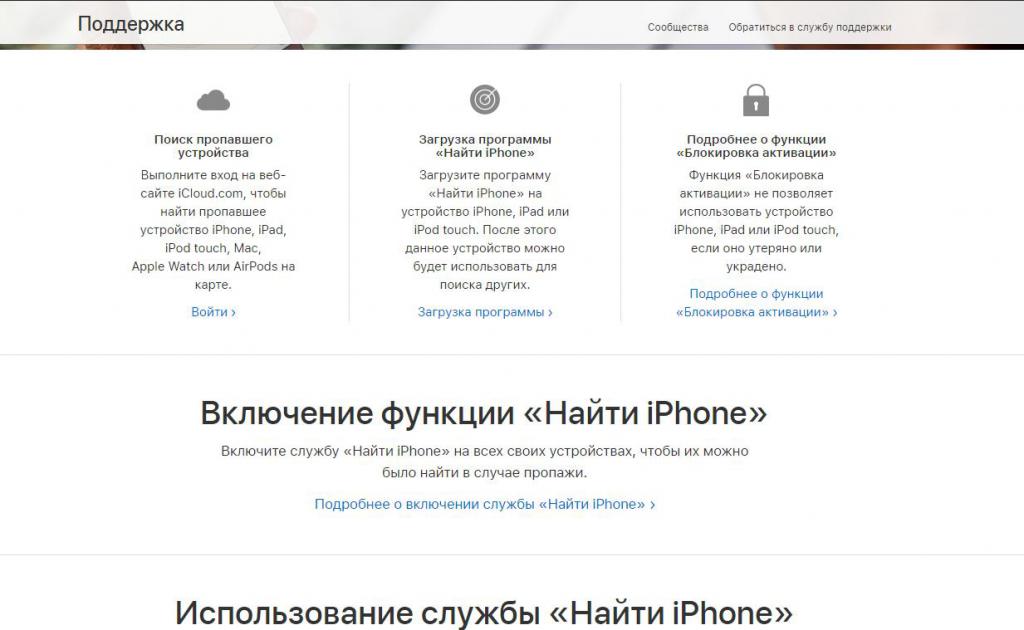 Подождите секунду! Здесь мир не кончается. Да! Вы можете настроить новый Apple ID с помощью профессионального инструмента, который я настоятельно рекомендую вам выбрать.
Подождите секунду! Здесь мир не кончается. Да! Вы можете настроить новый Apple ID с помощью профессионального инструмента, который я настоятельно рекомендую вам выбрать.
Часть 3 Если вы не можете изменить или сбросить свой пароль Apple ID
Метод 5 Восстановление пароля Apple ID с помощью контрольных вопросов, электронной почты или ключа восстановления
Преимущества:
- Этот метод применим для обеих учетных записей с контрольными вопросами или без них.
- Это бесплатно и безопасно.
Требования или недостатки:
- Apple ID, который вы хотите восстановить, и связанный с ним адрес электронной почты.
- Вам будет задан вопрос безопасности, вы получите электронное письмо или запросите ключ восстановления.
Шаги:
- Посетите iforgot.apple.com.
- Войдите, используя свой Apple ID. Нажмите Продолжить.
- Выберите вариант Сбросить пароль , затем нажмите Продолжить.

- Выберите между ответами на контрольные вопросы, получением электронного письма или вводом ключа восстановления.
- Следуйте инструкциям на экране, чтобы сбросить пароль.
appleid мне нужно сбросить мой пароль
Примечание:
- Если вы выберете метод электронной почты, Apple отправит инструкции на основной адрес электронной почты, который вы выбрали, чтобы начать этот процесс, или на резервное электронное письмо, если вы его создали.
- Если письмо было отправлено, вы увидите большую зеленую галочку.
- Проверьте папки «Спам», «Нежелательная почта» и «Корзина», если вы не можете найти сообщение электронной почты, или повторите эти шаги, чтобы снова получить сообщение электронной почты.
- Если вы выберете контрольные вопросы, вам будет предложено подтвердить свой день рождения и ответить на определенные вопросы, прежде чем вы сможете установить новый пароль.
Если вы все еще не знаете, как восстановить свой Apple ID, и все еще испытываете затруднения, позвольте мне рассказать вам о последнем и единственном варианте — методе «Восстановление учетной записи». Это последний метод, который я буду объяснять, и я не рекомендую его до тех пор, пока это не будет последним, что нужно делать. Это связано с его различными неблагоприятными особенностями, о которых будет сказано ниже.
Это последний метод, который я буду объяснять, и я не рекомендую его до тех пор, пока это не будет последним, что нужно делать. Это связано с его различными неблагоприятными особенностями, о которых будет сказано ниже.
Способ 6 Применить восстановление учетной записи
Все еще не можете восстановить свой аккаунт? Хорошо! Теперь я думаю, что вам следует зайти на appleid.apple.com, выбрать «забыли Apple ID или пароль» и инициировать процесс «Восстановление учетной записи». Используйте этот метод в качестве последнего варианта, когда вы не можете войти в систему или сбросить пароль Apple ID любым другим способом. Идите вперед и наберитесь терпения, пока период ожидания не закончится.
Преимущества:
Это бесплатно и безопасно.
Требования или недостатки:
- Занимает много времени. Предоставленная вами информация определит время восстановления учетной записи.
- Невозможно использовать ваши устройства: В течение этого периода вам не следует пользоваться заблокированным iPhone.
 Если вы это сделаете, восстановление вашей учетной записи может завершиться неудачей.
Если вы это сделаете, восстановление вашей учетной записи может завершиться неудачей. - Пока ваша учетная запись Apple ID не будет восстановлена, вы должны отключить другие устройства, на которых выполнен вход с использованием вашего Apple ID.
Шаги:
- Посетите сайт iforgot.apple.com и выберите «Запросить восстановление учетной записи».
- Введите номер телефона, на который вы получите код. Введите код, чтобы подтвердить свою личность.
- Когда ваша учетная запись будет готова, вы получите телефонный звонок или текстовое сообщение от Apple.
- Еще раз посетите iforgot.apple.com, введите свой ID и номер телефона.
- Вы получите еще один подтверждающий звонок или текстовое сообщение с кодом. Введите код на сайте iforgot.
- Нажмите Продолжить , чтобы завершить процесс сброса пароля.
Запрошено восстановление пароля учетной записи Apple ID
Кроме того, если у вас все еще есть вопросы для обсуждения, вы можете обратиться за помощью, и служба поддержки клиентов Apple поможет вам напрямую. Их телефонная линия обслуживания клиентов и справочная служба ждут вас. Давайте перейдем к нашему разделу часто задаваемых вопросов для получения дополнительной информации, которая может вам помочь.
Их телефонная линия обслуживания клиентов и справочная служба ждут вас. Давайте перейдем к нашему разделу часто задаваемых вопросов для получения дополнительной информации, которая может вам помочь.
Часть 4 Часто задаваемые вопросы о «Восстановлении Apple ID»
faqs
1.Как настроить контакт для восстановления учетной записи?
- Убедитесь, что все ваши устройства работают под управлением iOS 15, iPadOS 15, watchOS 8 или macOS Monterey или более поздней версии. Если на одном или нескольких устройствах не установлена последняя версия ОС, вам может быть предложено обновить их или удалить все неиспользуемые устройства.
- Вам должно быть не менее 13 лет.
- Для вашего Apple ID должна быть включена двухфакторная аутентификация.
- Подробные инструкции см. в руководстве Apple.
2.Как убрать себя из контактов для восстановления?
Если вы не хотите быть чьим-либо контактным лицом для восстановления, вы можете удалить себя из этого контактного лица.
 Поддержка Apple. https://support.apple.com/en-us/HT208510
Поддержка Apple. https://support.apple.com/en-us/HT208510
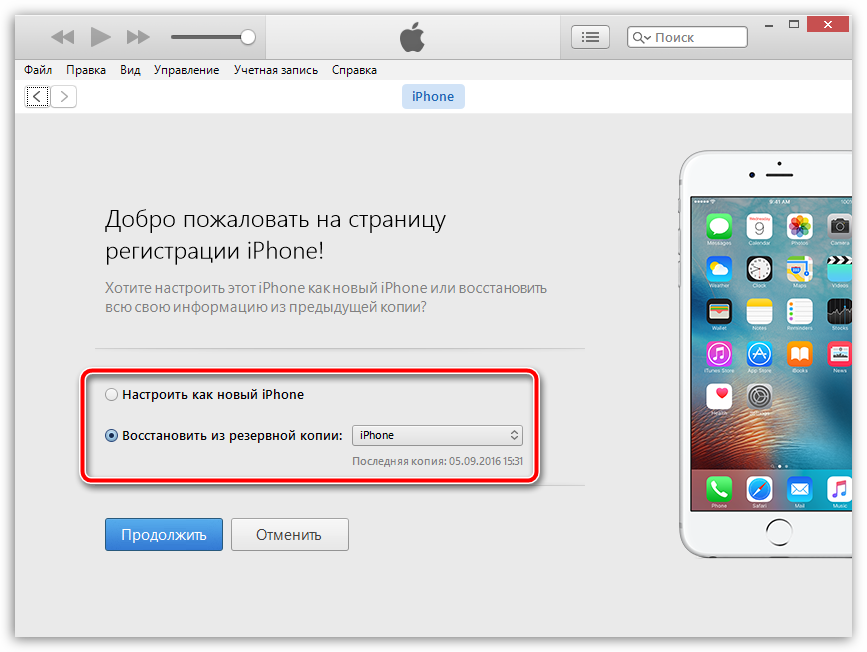
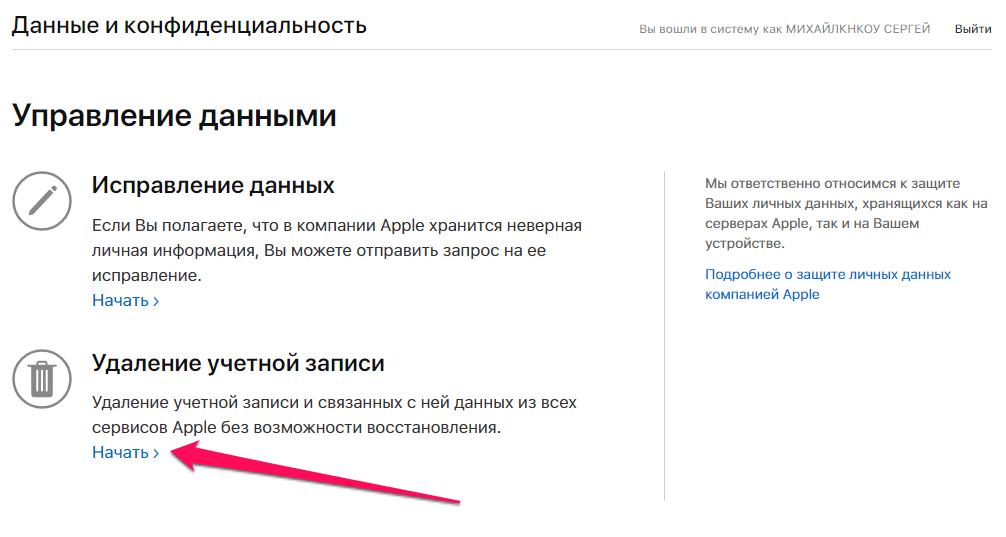

 Если вы это сделаете, восстановление вашей учетной записи может завершиться неудачей.
Если вы это сделаете, восстановление вашей учетной записи может завершиться неудачей.